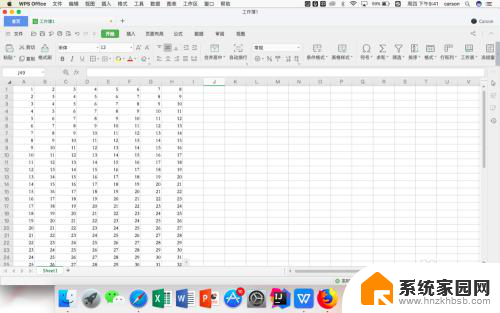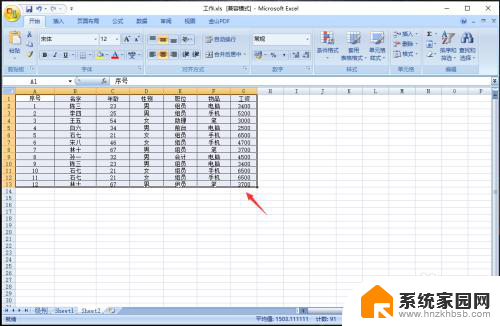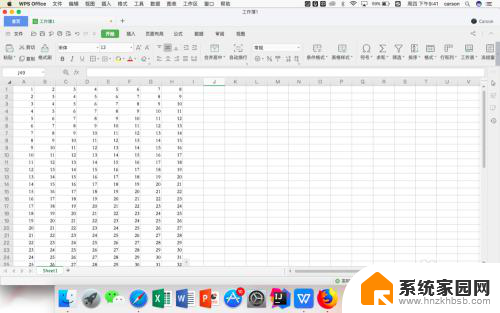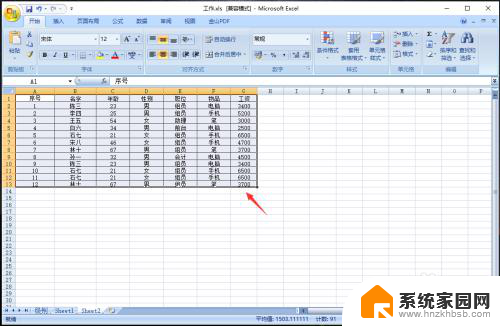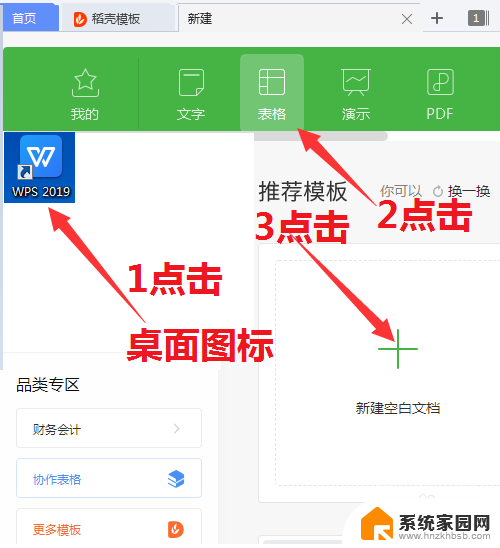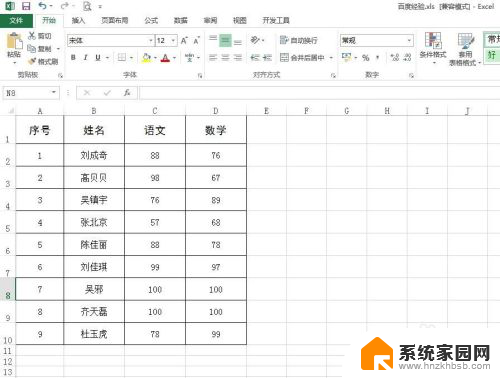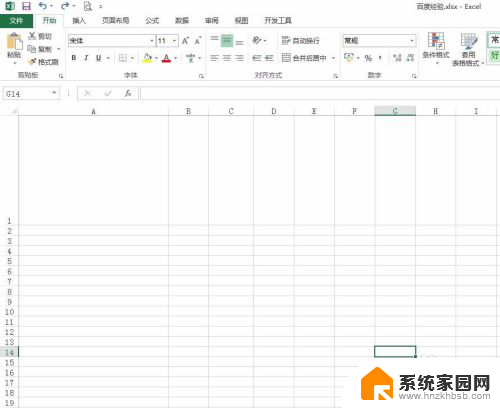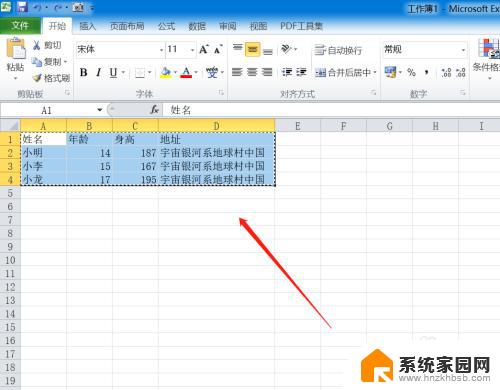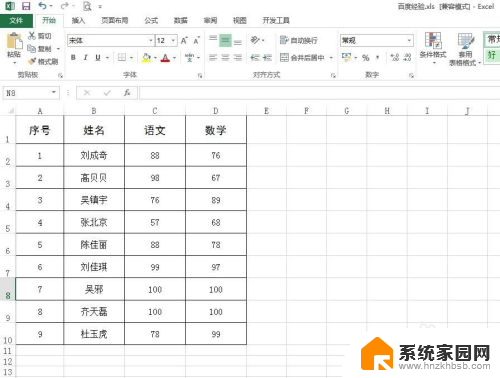表格截图如何截长图 Excel表格截图整个表格方法
更新时间:2024-01-23 08:42:48作者:jiang
现如今在各行各业中,Excel表格已成为一种不可或缺的工具,用于数据管理和分析,在某些情况下,我们可能需要将整个Excel表格截图,以便于分享和展示。如何截取整个Excel表格的长图呢?在本文中我们将介绍一种简单而有效的方法,帮助您轻松实现这一目标。无论您是初学者还是有一定经验的Excel用户,都可以通过这种方法轻松截取并保存整个Excel表格的完整内容。接下来让我们一起来了解这个方法的具体步骤。
具体方法:
1.用Wps软件打开要截图的表格
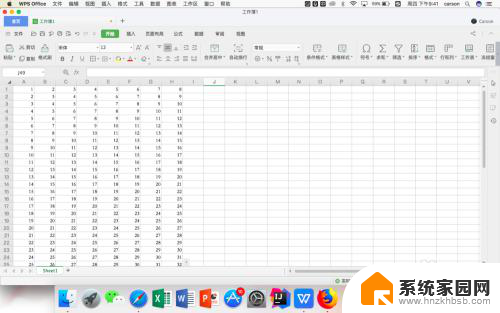
2.用鼠标选中整个区域,点击菜单栏的“插入”选项
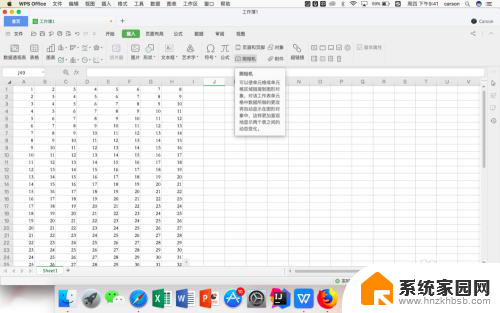
3.在插入的菜单栏选项中点击“照相机”的图标
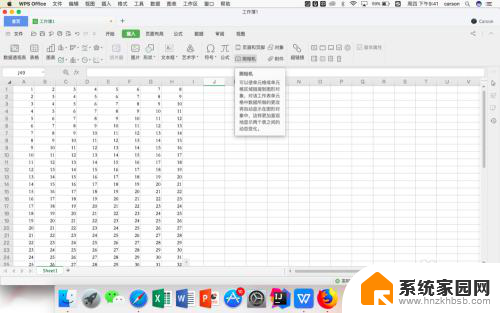
4.然后会自动跳回到WPS的编辑区域,这时候已经把选中的区域变成图片了
5.在空白区域点击鼠标,这时就看到已经插入长图了
6.右键点击图片,在弹出的菜单中选择“另存为图片”的选项。这样就可以把表格保存为长图了
以上是关于如何截取长图的表格截图的全部内容,如果你遇到相同的问题,可以参考本文中介绍的步骤进行修复,希望对大家有所帮助。